
デルのXPS 13 Plusは、13.4インチのディスプレイを搭載するプレミアムクラスのモバイルノートPCです。最大の特徴は、キーボード / タッチパッド周りが従来のノートPCとは大きく異なる点。見た目の良さと本体の小ささを実現するために、これまでとは違う思想でデザインされています。

13.3インチの超コンパクトノートPC「XPS 13 Plus」
ポイント
- 😄 極小サイズの本体
- 😄 高いパフォーマンス
- 🙄 クセの強いキーボード
- 🙄 構成によっては駆動時間が短い
この記事ではメーカーからお借りした実機を使って、デザインや性能、実際の使い心地などをレビューします。
スペック
| OS | Windows 11 Home / Pro |
|---|---|
| 画面 | 13.4インチ 16:10 |
| パネル | 1920×1200 WVA 非光沢 タッチ非対応 500nit sRGB 100% / 3456×2160 OLED タッチ対応 400nit DCI-P3 100% / 3840×2400 WVA タッチ対応 500nit DCI-P3 90% |
| CPU | Core i5-1240P / Core i7-1260P |
| メモリー | 16 / 32GB LPDDR5-5200 ※オンボード 増設不可 |
| ストレージ | 512GB~2TB PCIe Gen4 NVMe SSD |
| グラフィックス | Iris Xe(CPU内蔵) |
| 通信 | Wi-Fi 6、Bluetooth 5.2 |
| インターフェース | Thunderbolt 4(USB PD充電 / 映像出力対応)×2 |
| 生体認証 | 指紋センサー |
| サイズ / 重量 | 幅295.3mm、奥行き199.04mm、高さ15.28mm / 約1.23kg |
| バッテリー | 3セル 55Whr ※駆動時間は非公開 |
サイズと重量
本体は驚くほどコンパクトです。13.4インチのディスプレイを搭載しながらも、フットプリント(設置面積)はA4サイズ(幅297×奥行き210mm)よりも5.8%小さく作られています。大きさ的には12インチクラスのデバイスと変わりません。

サイズは幅295.3mm、奥行き199.04mm
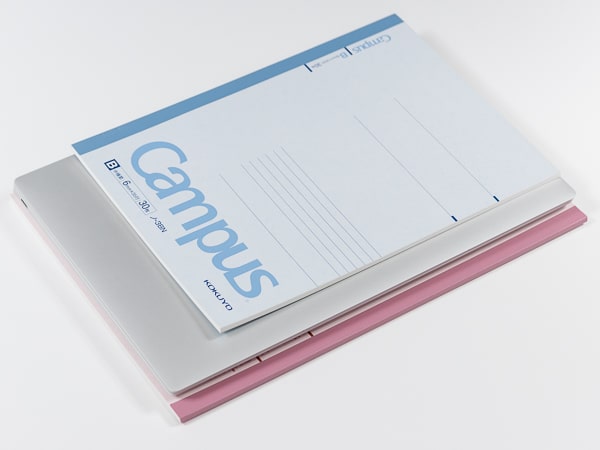
A4ノート(ピンク)とB5ノート(ブルー)とのサイズ比較。A4サイズよりも5.8%コンパクトです
厚さは公称値で15.2mm。この値は突起部を除いた最厚部で、全体的には概ね14mm台あたりです。実際に手で持つと、非常にスリムに感じます。

高さは実測で15.2mm(突起部を除く)

底面部のゴム足(突起部)を含めた設置時の高さは17.6mm
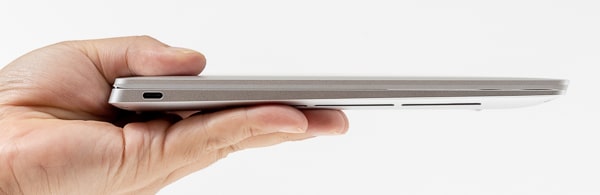
全体的な薄さは概ね14mm台。とても薄く感じます
重さは1.2kg前後。数値としては比較的軽いのですが、実際に手で持つと多少のズッシリ感がありました。本体サイズが非常に小さいので、数値以上に重く感じるのかもしれません。

試用機の重さは実測で1.262kg。13インチのモバイルノートPCとしては、標準的な重量です

見た目が非常に小さいため、実際に手で持つと数値以上に重く感じるかもしれません
本体デザイン
外観はシンプルですが、高級感があります。要素を可能な限り削った、ミニマムなデザインです。その点は個人的に好印象なのですが、万人向けかという点には疑問が残ります。デジタルデバイスの扱いに慣れた人向けで、誰でも使える『ユニバーサルな』デザインではありません。

XPS 13 Pluの外観。本体カラーはグラファイトまたはプラチナシルバー(写真はプラチナシルバー)

ボディは質感と剛性に優れるアルミ製。表面はツヤ消しのサラサラとした手触りで、光の当たり方によっては指紋の跡が少し見えます

エッジの立ったシャープなフォルム。アルミ製ボディの機種ではWi-Fi電波の受信感度を上げるアンテナラインが見えることが多いのですが、XPS 13 Plusではうまく隠されているようです

スッキリとした特徴的なキーボード面

タッチパッドはパームレストと一体化。表面はツルツルとした滑らかで心地よい手触りです

パームレスト中央の幅8.5cm程度のエリアがタッチパッドとして機能します。触感フィードバックによるクリック感はありますが、安いタッチパッドのような感触です。PCに不慣れな人だと、どこを操作すればいいのかわからないかもしれません

ファンクションキーは物理キーではなくタッチ方式

Fnキーを押すとLED表示とキーの役割が切り替わります。このあたりも初心者を混乱させる作りです
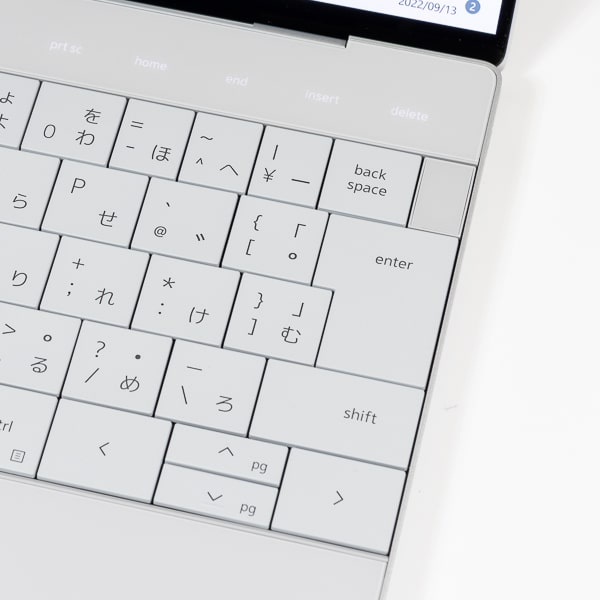
指紋センサー内蔵の電源ボタンはキーボード右上。キーベゼルのない『ゼロラティスキーボード』(「ラティス」は「格子」の意)を採用しています

ベゼルはかなり細め。ディスプレイ上部にWebカメラが収まっているとは思えないほどです

インターフェースはThunderbolt 4のみ。かなり割り切った作りですが、個人的にはどうせならTB4 1ポートのみでもいいのではないかと思います

付属の電源アダプターは60WのType-C。重さは261g

XPS 13 Plusに付属の電源アダプター(右)と、筆者が所有するAnkerの小型65W充電器&ケーブル(左)。本体が非常に小さいにも関わらず、電源アダプター類は従来どおりである点は残念です

スピーカーは底面部に配置されています。スピーカーは2.5Wツイーター×2+2.5Wウーファー×2の4基構成ですが、ツイーターとウーファーは同じスリットから音が出ているように聞こえました。低音域と中音域がこもっているよう聞こえる上に、特に低音域はブツっと途切れるように聞こえる場合があります
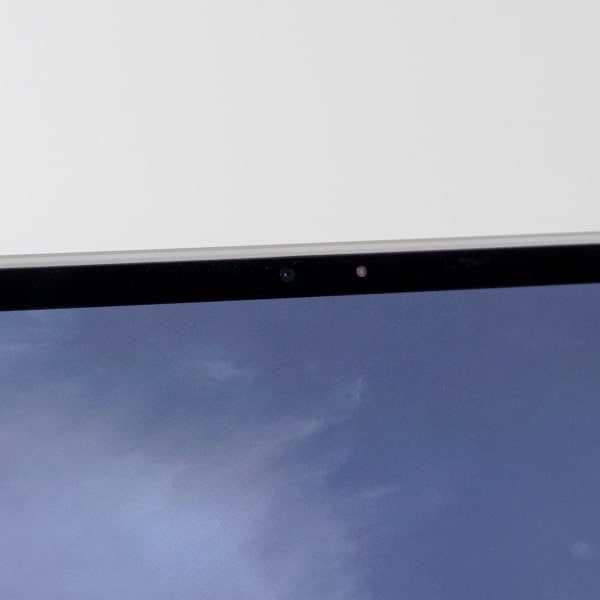
カメラは写真撮影が1280×720ドットの92万画素、動画撮影は720p 30Hzに対応。この部分に顔認証用のIRカメラも配置されています

排気口は本体背面

底面部。吸気はおそらく両脇のスリットから行なわれています
ディスプレイについて
画面サイズは13.4インチ、アスペクト比は16:10。パネルは3種類用意されています。一部のパネルで使われている『WVA』は「広視野角(Wide View Angle)」の略で、特定のパネルを指すものではありません。ざっくりとIPS相当と考えていいでしょう。
パネルの種類
| 1920×1200 | 3456×2160 | 3840×2400 |
|---|---|---|
| 非光沢 | 低反射 | |
| WVA | OLED | WAV |
| 500nit | 400nit | 500nit |
| sRGB 100% | DCI-P3 100% | DCI-P3 90% |
| タッチ非対応 | タッチ対応 | |

画面サイズは13.4インチ。解像度は3種類用意されています。解像度が高いほうが映像が高精細できれいですが、バッテリー消費量が増えるので注意してください

高解像度ディスプレイの映像は非常に高精細。ディティールがつぶれることなく、細部まで鮮明に映し出されます
今回試用したのは1920×1200ドット(WVA)のモデルと、3456×2160ドット(OLED)のモデルです。1920×1200ドットは普通の映りで、特に違和感はありません。極めて標準的な映像です。※ただしカメラ付近だけスマホのノッチのように光沢仕上げである点に、若干の違和感がありました。
OLEDモデルの映像は、非常に鮮やかです。コントラストが高く、特に”黒”のインパクトが際立っています。HDRにも対応しており、対応コンテンツが鮮やかな映像で映し出されました。

OLEDモデルの映像。IPS系のパネルでは弱い赤系統が、一般的なノートPCよりも、スマホやタブレットの映像に近い印象です。人によっては色が派手に感じるかもしれません

バックライトを必要としないOLEDでは、液晶パネルのように黒がグレーっぽく見えることがありません

HDRを有効にした際の映像(左)と無効の際の映像(右)。HDRを有効にすると光と影の階調表現がいっそう豊かになり、明暗がより自然に映し出されます
キーボードについて
XPS 13 Plusを評価する上で、いちばん悩ましいのがキーボード周りです。あまりにも斬新すぎので、人を選ぶと思います。慣れれば問題なく使えるとは思いますが、使い始めからサクサク入力できるとは思わないほうが無難でしょう。
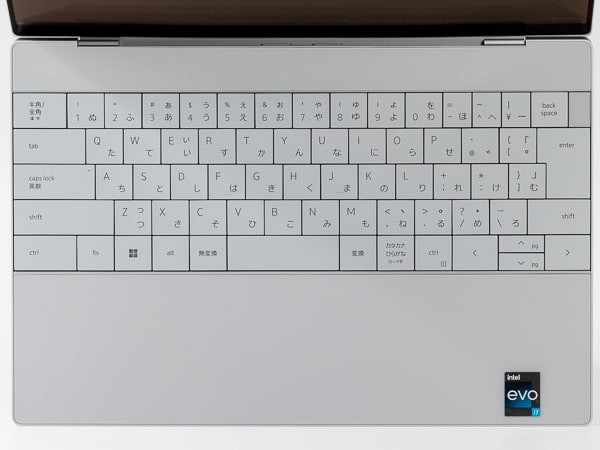
キーボードは日本語配列または英字配列。どちらを選んでも値段は変わりません。写真は日本語配列ですが、個人的にはキートップのかな文字表記は不要ではないかと思います
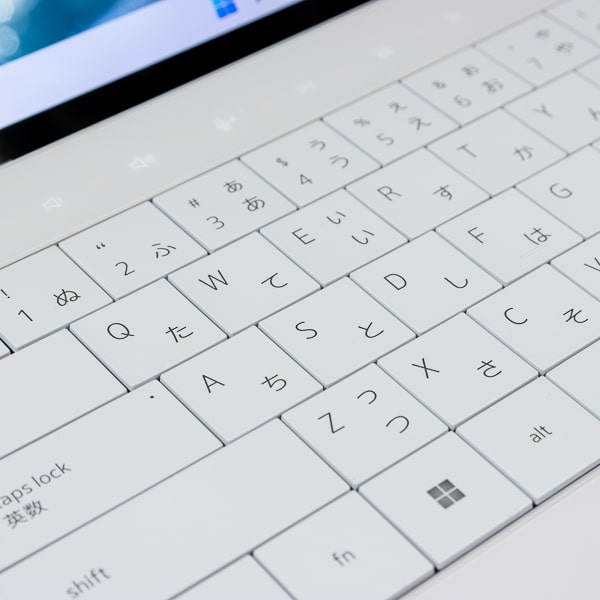
現在主流のアイソレーションタイプではなく、すき間のないキー配列。2000年代半ば以前は、ノートPCでもこのタイプが主流でした

バックライトに対応
タイプ感については、微妙に違和感がありました(あくまでも個人的にですが)。キーピッチは従来機種と変わらないものの、なぜか指を遠くまで伸ばすようにして入力しているような印象を受けます。また指の上げ下げを抑えながら入力すると、隣のキーに指がひっかかることもありました。逆に打ち下ろすようにして入力すると指への反発が強く、やや疲れやすく感じます。

キートップに約0.3mmのくぼみがあるので指が中央付近にフィットしやすいものの、中心から少しズレるとほかのキーに触れるので、指がやや引っかかる印象です。タッチタイピングを完璧にマスターしているなら、気にならないかもしれません

キーストロークは浅めですが、入力時のクリック感はあります。タイプ音はカタカタと聞こえるものの、比較的静かです
タッチ式のファンクションキーについては、賛否両論あるでしょう。物理キーの感触のほうが好ましいという人もいれば、特に気にならない人もいるはず。かな変換についても、スペースキー両脇の「無変換」「変換」キーや日本語入力IMEの設定を利用すれば問題ない場合もあります。
個人的に気になるのは、触れただけでキーが反応してしまう点です。特に問題が起きやすいのは「ESC」キー。たとえばメニューや設定画面を表示している際、なにかの表紙で指が触れるとそれまでの操作がキャンセルされてしまいます。物理キーであれば、グッと押し込まなければ反応はしません。
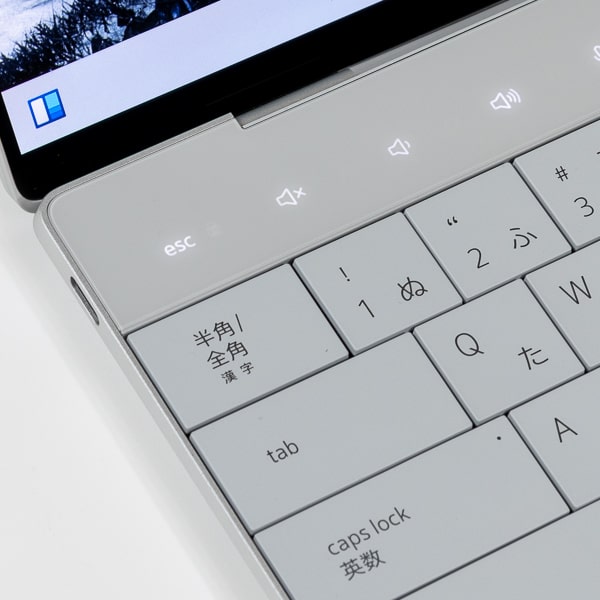
触れただけで反応してしまうESCキー。あとはDeleteキーも触れるだけで反応するので、なんらかの対策をしておいたほうがいいかもしれません

好みの点だけで言えば押したか押してないかがわからない上に、誤って隣のキーを押しやすい点がイマイチ。指への固い反発も疲労を促進させる気がします
また物理キーは、指を押し返す力があることもメリットです。押し返す力のないタッチ方式では、ファンクションキーを使うことで入力のテンポが乱れることがあります。購入を検討しているなら、このあたりを考えたほうがいいでしょう。
ベンチマーク結果
試用機のスペック
| CPU | Core i7-1260P | Core i5-1240P |
|---|---|---|
| メモリー | 16GB | |
| ストレージ | 1TB NVMe SSD | 512GB NVMe SSD |
| グラフィックス | Iris Xe Graphics(CPU内蔵) | |
※ベンチマークテストはWindows 11の電源プランを「バランス」に設定した上で、電源モードを「最適なパフォーマンス」に設定。さらに標準収録ソフト「My Dell」で「電源マネージャ」の「サーマルモード」を「超高パフォーマンス」に変更し、電源アダプターを接続した状態で実施しています
※ベンチマーク結果はパーツ構成や環境、タイミング、個体差などさまざまな要因によって大きく変わることがあります
CPU性能
CPUは、第12世代のCore i7-1260PまたはCore i5-1240Pです。薄型コンパクトなモバイルノートPCでは、消費電力が低いCPUが使われるのが一般的。しかしXPS 13 Plusでは消費電力が大きい「Pシリーズ」が使われており、消費電力が低い「Uシリーズ」よりも高いベンチマークスコアが出ています。
もっと簡単に説明すると、薄型ノートPCとしては最高クラスではないものの、かなり高性能な部類です。重い処理でも快適に利用できるでしょう。
CPUの性能差 (マルチコア性能)
| CPU | CINEBENCH R23 CPUスコア |
|---|---|
| Core i7-1280P |
12396
|
| Ryzen 7 6800U |
10183
|
| Ryzen 7 5825U |
9728
|
| XPS 13 Plus(Core i7-1260P) |
9520
|
| Core i7-1260P |
8984
|
| XPS 13 Plus(Core i5-1240P) |
8928
|
| Ryzen 5 5625U |
7580
|
| Core i7-1250U |
7552
|
| Core i5-1235U |
5989
|
| Core i3-1215U |
5715
|
| Ryzen 3 5400U |
5693
|
| Core i7-1185G7 |
5668
|
| Core i5-1135G7 |
4932
|
| Core i7-1165G7 |
4711
|
| Core i3-1115G4 |
3378
|
※10分間実行し続けた際の最終スコア。そのほかのスコアは当サイト計測値の平均
CPUの性能差 (シングルコア性能)
| CPU | CINEBENCH R23 CPUスコア |
|---|---|
| Core i7-1280P |
1733
|
| Core i7-1250U |
1726
|
| Core i3-1215U |
1661
|
| Core i7-1260P |
1636
|
| Core i5-1235U |
1648
|
| XPS 13 Plus(Core i7-1260P) |
1623
|
| XPS 13 Plus(Core i5-1240P) |
1606
|
| Core i7-1185G7 |
1484
|
| Ryzen 7 6800U |
1471
|
| Ryzen 7 5825U |
1433
|
| Core i7-1165G7 |
1423
|
| Ryzen 5 5625U |
1404
|
| Core i5-1135G7 |
1349
|
| Core i3-1115G4 |
1329
|
※10分間実行し続けた際の最終スコア。そのほかのスコアは当サイト計測値の平均
グラフィックス性能
グラフィックス機能としては、CPU内蔵のIris Xe Graphicsが使われます。3Dベンチマークテストでは、前世代(第11世代)よりも高いスコアが出ました。最新のモバイルRyzen6000シリーズにはかなわないものの、CPU内蔵タイプとしてはかなり優秀です。
特にCore i7モデルではDirectX 11のテストで、数年前に使われていたゲーム用のエントリー向けGPUに迫る結果が出ています。軽めのゲームであれば、性能的には問題ないでしょう。
ただゲーム系ベンチマークを試したところ、ディスプレイの映像が砂嵐のように乱れることが多々ありました。ディスプレイのドライバー周りで、なにか不具合があったのかもしれません。
また試しにApex Legendsを起動してみたところ、低解像度の最低画質でも動きがガクガクでした。そもそもゲーム用のPCではないので、プレーはあまり考えないほうがいいかもしれません。
GPUの性能差(DirectX 12)
| GPU | 3DMark Time Spy Graphicsスコア |
|---|---|
| GTX 1650 |
3241
|
| Radeon 680M(Ryzen7) |
2211
|
| XPS 13 Plus(Core i7+LPDDR5) |
1687
|
| Iris Xe(Core i7+LPDDR4x) |
1528
|
| XPS 13 Plus(Core i5+LPDDR5) |
1356
|
| Iris Xe(Core i5+LPDDR4x) |
1302
|
| Radeon (Ryzen 7) |
1000
|
| Iris Plus |
812
|
| UHD |
407
|
※そのほかのスコアは当サイト計測値の平均
GPUの性能差(DirectX 11)
| GPU | 3DMark Fire Strike Graphicsスコア |
|---|---|
| GTX 1650 |
8513
|
| GTX 1050 Ti |
7658
|
| Radeon 680M(Ryzen7) |
6994
|
| GTX 1050(2GB) |
6157
|
| XPS 13 Plus(Core i7+LPDDR5) |
5453
|
| Iris Xe(Core i7+LPDDR4x) |
4734
|
| XPS 13 Plus(Core i5+LPDDR5) |
4647
|
| Iris Xe(Core i5+LPDDR4x) |
4059
|
| Radeon (Ryzen 7) |
3384
|
| Iris Plus |
2880
|
| UHD |
1335
|
※そのほかのスコアは当サイト計測値の平均
PCを使った作業の快適さ
PCMark10は、PCを使った作業の快適さを計測するベンチマークテストです。一般的な作業を想定しているため、テストでは比較的軽い処理が行なわれています。各テストの傾向としては「Essentials」(一般利用)ではCPUのシングルコア性能やストレージ性能、「Productivity」(ビジネス利用)ではCPUのマルチコア性能とメモリー性能、「Digital Contents Creation」(コンテンツ制作)ではCPUとストレージ、GPU性能が強く影響するようです。
ベンチマークテストの結果は非常に優秀です。高いCPU性能が求められるテストではさすがにゲーミングノートPCにはかなわないものの、一般的な作業であれば十分すぎるほどの結果が出ています。これだけ小さい筐体で高いパフォーマンスを発揮できるのは驚くほかありません。
PCMark 10ベンチマーク結果
| テスト | スコア |
|---|---|
| Essentials (一般的な利用) 目標値:4100 |
10093
9854
9477
8362
9667
9418
10093
|
| Productivity (ビジネス利用) 目標値:4500 |
6759
6344
6534
8253
8530
7927
8766
|
| Digital Contents Creation (コンテンツ制作) 目標値:3450 |
6342
6081
5363
6187
8109
8486
10284
|
※スコアの目安はPCMark 10公式サイトによるもの
比較機のスペック
| ▶Surface Pro 8 | Core i7-1185G7 / 16GB / Iris Xe |
|---|---|
| ▶Surface Studio | Core i7-11370H / 16GB / RTX 3050 Ti |
| ▶Inspiron 16 Plus | Core i7-11800 / 16GB / RTX 3050 |
| ▶raytrek R5-CA | Core i7-10875H / 16GB / RTX 3060 |
| ▶GALLERIA UL7C-R37 | Core i7-11800H / 16GB / RTX 3070 |
バッテリー駆動時間
バッテリーの駆動時間は公開されていません。そこでビジネス作業 (Web閲覧や文書作成、ビデオチャットなど)での駆動時間を計測したところ、Core i7 + OLEDモデルでは開始から5時間59分で休止状態へ移行しました。モバイルノートPCとしては駆動時間が短いのですが、消費電力が大きいCPUを使っていることと、ディスプレイの解像度が高いと消費電力が大きいことを考えれば仕方ないでしょう。なおCore i5 + 1920×1200モデルではテスト時にエラーが生じたため、駆動時間を計測できませんでした。
バッテリー駆動時間の計測結果(Core i7+OLED)
| テスト方法 | バッテリー消費 | 駆動時間 |
|---|---|---|
| ※公称値 | 小 | 非公開 |
| Modern Office (ビジネス作業) | 大 | 5時間59分 |
| 50%充電までにかかった時間 | - | 59分 |
| フル充電までにかかった時間 | - | 2時間36分 |
※テストの条件や計測方法についてはコチラ
CPUの発熱について
CPUベンチマーク時におけるCPUの熱を計測したところ、序盤はかなり高温に達していることがわかりました。平均温度こそ92.2度まで下がっていますが、テスト開始から4分間はほぼ100度にまで達しています。4分を過ぎたところから徐々に下がりだし、最終的には85度付近を推移していました。
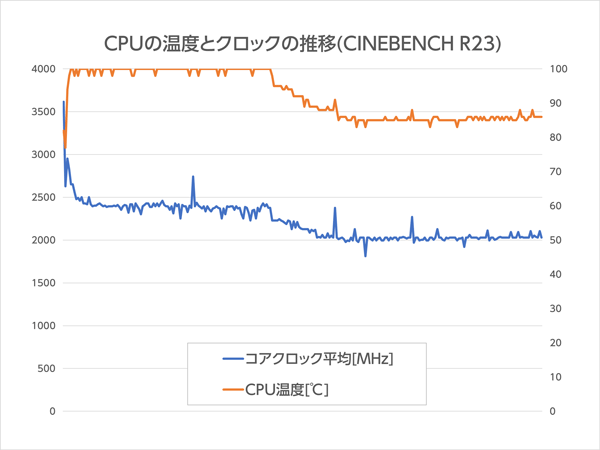
CINEBENCH R23を10分間実行し続けた際のCPUの温度と平均クロック。CPU温度の平均は92.2度
高温の状態が長く続くということは、高いパフォーマンスを発揮し続けても内部をしっかり冷やせるているということです。確かにテスト中でもキーボード面の最大温度は37.3度と、低く抑えられていました。

CPUベンチマーク時におけるキーボード面の温度
冷却性能は非常に優秀ですが、それでもCPUの最大温度が100度に達しているのは少々不安があります。重い処理を行なうなら、ノートPC冷却台などを使って熱対策を行なうといいでしょう。
タッチ操作世代に向けたノートPC

ひととおり使ってみて思い起こしたのは、「オシャレはガマン」という言葉です。確かに見た目は非常にカッコイイ。本体はとても小さくて薄く、デザインには(キートップのかな文字以外)ムダがありません。ノートPCの近未来をイメージさせるようなスタイルです。
しかしこれまでのノートPCに慣れすぎていると、キーボード周りを扱いづらく感じる可能性があります。慣れれば問題ないかもしれませんが、物理キーのタイプ感にこだわる人は避けたほうが無難。カッコイイ機体を使いたいのであれば、ある程度妥協する必要があるわけです。

従来のノートPCとは使い勝手が大きく異なるキーボード周り
ただし従来のノートPC――ある意味ではレガシーな作りにこだわりがない人であれば、違和感なく使えるでしょう。シームレスなタッチパッドもタッチ方式のファンクションキーも、スマホやタブレットの操作に似ています。その意味で、これからノートPCを使い始めるデジタルネイティブな若い世代なら、抵抗なく扱えるのかもしれません。
*
当サイトでは2~3万円台の格安ノートPCから高性能ノートPCまで、さまざまな最新モデルを検証・解説しています。記事の更新情報やお買い得情報を当サイトのツイッターアカウントでお知らせしているので、ぜひフォローをお願いします。
ツイッターでこまめブログをフォローする
関連記事





